Odstranite viruse Android brez ponastavitve na tovarniške nastavitve
Miscellanea / / November 28, 2021
Odstranite viruse Android brez ponastavitve na tovarniške nastavitve: Namizni in osebni računalniki so vir shranjevanja osebnih datotek in podatkov. Nekatere od teh datotek se prenesejo iz interneta, nekatere pa se prenesejo iz drugih naprav, kot so telefoni, tablice, trdi disk itd. Težava pri prenosu datotek iz internet ali celo prenašanje datotek iz drugih naprav je tveganje, da se datoteke okužijo. In ko so te datoteke v vašem sistemu, se bo vaš sistem okužil z virusi in zlonamerno programsko opremo, ki lahko povzročijo veliko škode vašemu sistemu.
V nekem trenutku v 20. stoletju so bili računalniki edini glavni vir virusi & zlonamerna programska oprema. Toda ko se je tehnologija začela razvijati in rasti, je uporaba sodobnih naprav, kot so pametni telefoni, tablice itd. začela eksponentno rasti. Tako so poleg računalnikov vir virusov postali tudi pametni telefoni Android. Ne samo to, tudi pametni telefoni so verjetno okuženi kot vaš računalnik, saj si ljudje danes vse delijo s svojim mobilnim telefonom. Virusi in zlonamerna programska oprema lahko poškodujejo vašo
naprava Android, ukrasti vaše osebne podatke ali celo podatke o kreditni kartici itd. Zato je zelo pomembno in potrebno odstraniti vso zlonamerno programsko opremo ali viruse iz naprave Android.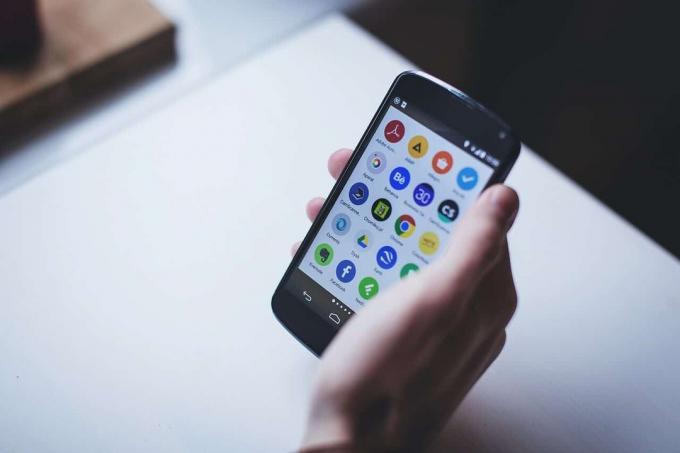
Najboljši način, ki ga vsi priporočajo za popolno odstranitev virusov in zlonamerne programske opreme iz naprave Android, je, da izvedete a Tovarniška ponastavitev ki bo popolnoma izbrisala vse vaše podatke, vključno z virusi in zlonamerno programsko opremo. Seveda ta metoda deluje dobro, vendar za kakšno ceno? Če nimate varnostne kopije, lahko potencialno izgubite vse svoje podatke, težava z varnostnim kopiranjem pa je, da je datoteka, okužena z virusom ali zlonamerno programsko opremo, morda še vedno prisotna. Torej, skratka, morate izbrisati vse, da se znebite virusov ali zlonamerne programske opreme.
Ponastavitev na tovarniške nastavitve pomeni, da napravo nastavite v prvotno stanje tako, da izbrišete vse podatke in skušate obnoviti napravo na prvotne nastavitve proizvajalca. Zato bo zelo naporen postopek, da začnete znova in namestite vso programsko opremo, aplikacije, igre itd. Prav tako lahko naredite varnostno kopijo svojih podatkov, a kot sem že rekel, obstaja možnost, da se virus ali zlonamerna programska oprema znova vrne. Torej, če naredite varnostno kopijo svojih podatkov, morate natančno pregledati podatke varnostne kopije, da bi našli kakršne koli znake virusov ali zlonamerne programske opreme.
Zdaj se postavlja vprašanje, če metoda ponastavitve na tovarniške nastavitve ne pride v poštev, kaj je treba storiti, da popolnoma odstranite viruse in zlonamerno programsko opremo iz naprave Android, ne da bi pri tem izgubili vse svoje podatke? Ali bi morali dovoliti, da virusi ali zlonamerna programska oprema še naprej poškodujejo vašo napravo, ali bi morali dovoliti, da se vaši podatki izgubijo? No, odgovor na vsa ta vprašanja je, da vam ni treba skrbeti za nič, kot v tem članku našli boste korak za korakom pristop k odstranjevanju virusov in zlonamerne programske opreme iz vaše naprave brez izgube podatkov.
V tem članku boste izvedeli, kako lahko odstranite viruse iz naprave Android brez ponastavitve na tovarniške nastavitve in brez izgube podatkov. Toda preden ugotovite, da je bila vaša naprava okužena z virusom ali zlonamerno programsko opremo, morate najprej ugotoviti težavo. In tudi, če obstajajo težave ali težave z vašo napravo, to ne pomeni samodejno, da je vaša naprava okužena. Fali na primer, če se vaša naprava upočasni, so možni razlogi za to težavo:
- Številni telefoni so nagnjeni k upočasnitvi v določenem časovnem obdobju
- Razlog je lahko tudi aplikacija drugega proizvajalca, saj lahko porabi veliko virov
- Če imate veliko predstavnostnih datotek, lahko to tudi upočasni napravo
Torej, kot vidite, se lahko za vsako težavo z vašo napravo Android skrivajo številni vzroki. Če pa ste prepričani, da je glavni vzrok težave, s katero se soočate, virus ali zlonamerna programska oprema, lahko sledite spodnjim navodilom za odstranitev virusi iz vaše naprave Android, razen ponastavitve na tovarniške nastavitve.
Vsebina
- Kako odstraniti virus Android brez ponastavitve na tovarniške nastavitve
- 1. način: zagon v varnem načinu
- 2. način: Zaženite protivirusni pregled
- Metoda 3: Čiščenje
Kako odstraniti virus Android brez ponastavitve na tovarniške nastavitve
Spodaj je podanih več načinov za odstranjevanje virusov in zlonamerne programske opreme iz naprave Android:
1. način: zagon v varnem načinu
Varni način je način, v katerem vaš telefon onemogoči vse nameščene aplikacije in igre ter naloži samo privzeti OS. Z uporabo varnega načina lahko ugotovite, ali težavo povzroča katera koli aplikacija, in ko aplikacijo nastavite na nič, jo lahko varno odstranite ali odstranite.
Prva stvar, ki jo morate poskusiti, je zagon telefona v varnem načinu. Za zagon telefona v varnem načinu sledite spodnjim korakom:
1.Pritisnite in držite gumb za vklop telefona, dokler se ne prikaže meni za napajanje telefona.

2. Dotaknite se Ugasniti možnost v meniju za napajanje in jo držite, dokler ne dobite poziva znova zaženite v varnem načinu.

3. Dotaknite se gumba V redu.
4. Počakajte, da se telefon znova zažene.
5. Ko bo vaš telefon znova zagnan, boste v spodnjem levem kotu videli vodni žig varnega načina.
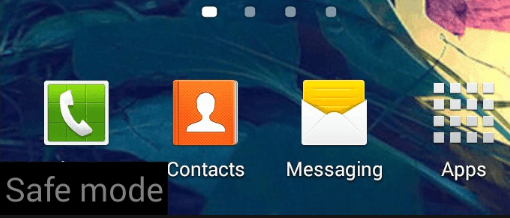
Če je v vašem telefonu Android kakršna koli težava in se ne bo normalno zagnal, sledite spodnjim korakom, da izklopljeni telefon zaženete neposredno v varni način:
1.Pritisnite in držite gumb za vklop kot tudi gumba za povečanje in zmanjšanje glasnosti.

2. Ko se prikaže logotip vašega telefona, spustite gumb za vklop, vendar še naprej držite gumba za povečanje in zmanjšanje glasnosti.
3. Ko se naprava zažene, boste videli a Vodni žig v varnem načinu v spodnjem levem kotu.
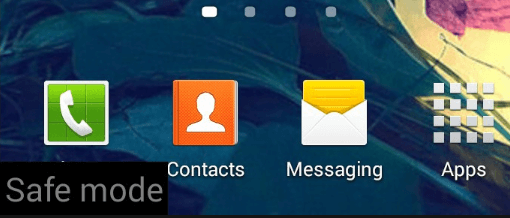
Opomba: Glede na proizvajalca vašega mobilnega telefona zgornji način ponovnega zagona telefona v varni način morda ne bo dela, zato raje poiščite v Googlu z izrazom: »Blagovna znamka mobilnega telefona« Zaženite v Safe način.
Ko se telefon znova zažene v varnem načinu, lahko ročno odstranite katero koli aplikacijo, ki ste jo prenesli v času, ko se je začela težava v telefonu. Če želite odstraniti problematično aplikacijo, sledite spodnjim korakom:
1.Odpri Nastavitve na vašem telefonu.
2. Pod nastavitvami se pomaknite navzdol in poiščite Aplikacije ali Aplikacije in obvestila možnost.

3. Dotaknite se Nameščene aplikacije pod Nastavitve aplikacije.
Opomba: Če ne najdete nameščenih aplikacij, samo tapnite razdelek Aplikacije ali Aplikacije in obvestila. Nato v nastavitvah aplikacije poiščite razdelek Preneseno.

4.Kliknite na aplikacijo ki ga želite odstraniti.
5.Zdaj kliknite gumb Odstrani pod imenom aplikacije, da jo odstranite iz naprave.

6. Pojavilo se bo opozorilno polje z vprašanjem »Ali želite odstraniti to aplikacijo“. Za nadaljevanje kliknite gumb V redu.

7. Ko so vse aplikacije, ki ste jih želeli odstraniti, odstranjene, znova zaženite telefon normalno, ne da bi vstopili v varni način.
Opomba: Včasih jih aplikacije, okužene z virusi ali zlonamerno programsko opremo, nastavijo kot skrbnike naprav, zato jih z zgornjo metodo ne boste mogli odstraniti. In če poskusite odstraniti aplikacije skrbnika naprave, se prikaže opozorilno sporočilo, ki pravi: »Tnjegova aplikacija je skrbnik naprave in jo je treba pred odstranitvijo deaktivirati.”

Če želite odstraniti takšne aplikacije, morate izvesti nekaj dodatnih korakov, preden lahko odstranite takšne aplikacije. Ti koraki so navedeni spodaj:
a. Odprto Nastavitve na vaši napravi Android.
b. Pod Nastavitve poiščite Varnostna možnost in ga tapnite.
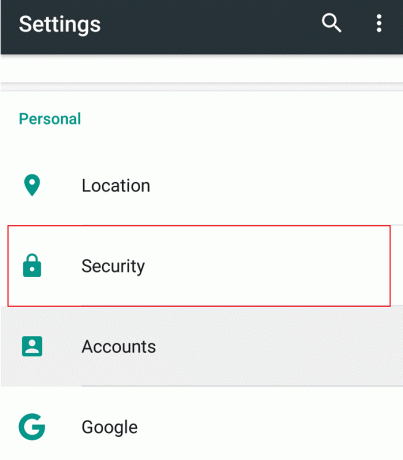
c. Pod Varnost se dotaknite Skrbniki naprav.

d.Dotaknite se aplikacije ki ga želite odstraniti in nato tapnite Deaktivirajte in odstranite.

e. Prišlo bo pojavno sporočilo, ki bo vprašalo »Ali želite odstraniti to aplikacijo?“, tapnite V redu za nadaljevanje.

Ko dokončate zgornje korake, znova zaženite telefon in virus ali zlonamerna programska oprema bi morala izginiti.
2. način: Zaženite protivirusni pregled
Protivirusni program je program, ki se uporablja za preprečevanje, odkrivanje in odstranjevanje zlonamerne programske opreme in virusov iz katere koli naprave z nameščenim operacijskim sistemom. Torej, če ugotovite, da je vaš telefon Android ali katera koli druga naprava okužena z virusom ali zlonamerno programsko opremo, morate zagnati protivirusni program za odkrivanje in odstranjevanje virusa ali zlonamerne programske opreme iz naprave.
Če nimate nameščenih aplikacij tretjih oseb ali če ne nameščate aplikacij izven trgovine Google Play, lahko živite brez protivirusne programske opreme. Če pa pogosto nameščate aplikacije iz virov tretjih oseb, boste potrebovali dobro protivirusno programsko opremo.
Protivirusni program je programska oprema tretje osebe, ki jo morate prenesti in namestiti v svojo napravo, da zaščitite svojo napravo pred škodljivimi virusi in zlonamerno programsko opremo. V Trgovini Google Play je na voljo veliko protivirusnih aplikacij, vendar ne smete namestiti več protivirusnih programov na svojo napravo hkrati. Prav tako morate zaupati samo cenjenim protivirusnim programom, kot so Norton, Avast, Bitdefender, Avira, Kaspersky itd. Nekatere protivirusne aplikacije v Trgovini Play so popolna smeti, nekatere pa sploh niso protivirusne. Mnogi od njih so čistila za pomnilnik in predpomnilnik, ki bodo vaši napravi naredili več škode kot koristi. Zato zaupajte samo protivirusnemu programu, ki smo ga omenili zgoraj, in nikoli ne nameščajte ničesar drugega.
Če želite uporabiti katerega od zgoraj omenjenih protivirusnih programov za odstranitev virusa iz vaše naprave, sledite spodnjim korakom:
Opomba: V tem priročniku bomo uporabljali Norton Antivirus, vendar lahko uporabite kogar koli z zgornjega seznama, saj bodo koraki podobni.
1. Odprite Google Playtrgovina na vašem telefonu.
2. Išči Norton Antivirus z iskalno vrstico, ki je na voljo v Trgovini Play.

3. Dotaknite se Varnost in protivirusni program Norton z vrha pod rezultati iskanja.
4. Zdaj tapnite na Gumb za namestitev.
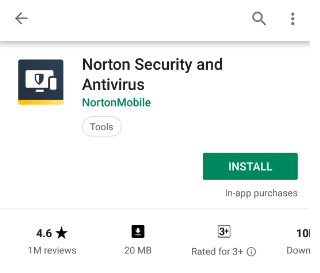
5.Aplikacija Norton Antivirus se bo začela prenašati.
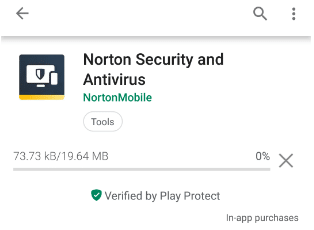
6. Ko je aplikacija popolnoma prenesena, se bo namestila sama.
7. Ko se Norton Antivirus konča z namestitvijo, se prikaže spodnji zaslon:

8.Označite polje zraven "Strinjam se z licenčno pogodbo Norton in našimi pogojie" in "Prebral sem in se strinjam z izjavo Norton Global Privacy“.

9. Dotaknite se Nadaljuj in prikazal se bo spodnji zaslon.

10.Norton Antivirus bo začel skenirati vašo napravo.

11. Po končanem skeniranju se prikažejo rezultati.
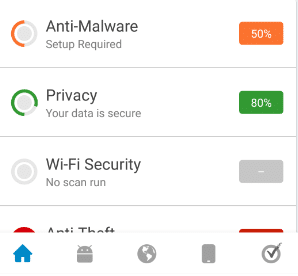
Po zaključku zgornjih korakov, če rezultati kažejo, da je na vašem računalniku prisotna zlonamerna programska oprema napravo, potem bo protivirusna programska oprema samodejno odstranila omenjeni virus ali zlonamerno programsko opremo in očistila vašo telefon.
Zgornje protivirusne aplikacije so priporočljive samo za začasno uporabo, to je za preverjanje in odstranjevanje virusa ali zlonamerne programske opreme, ki lahko vpliva na vaš telefon. To je zato, ker te protivirusne aplikacije vzamejo veliko virov, ki vplivajo na delovanje vašega sistema in lahko upočasnijo vašo napravo. Ko odstranite virus ali zlonamerno programsko opremo iz naprave, odstranite protivirusno aplikacijo iz telefona.
Metoda 3: Čiščenje
Ko iz telefona odstranite ali odstranite zlonamerne aplikacije, datoteke, okužene z virusi ali zlonamerno programsko opremo, morate temeljito očistiti svojo napravo Android. Počistite predpomnilnik naprave in aplikacij, počistite zgodovino in začasne datoteke, vse aplikacije tretjih oseb, ki bi lahko vplivale na delovanje sistema itd. Tako boste zagotovili, da v vašem telefonu ne ostanejo nič zlonamerne aplikacije ali virusi in da boste lahko brez težav še naprej uporabljali svojo napravo.
Telefon lahko očistite s katero koli aplikacijo drugega proizvajalca, ki se uporablja za čiščenje telefona, vendar so v večini primerov te aplikacije same polne smeti in oglasov. Zato morate biti zelo previdni, preden izberete katero koli takšno aplikacijo, če mene vprašate, naredite to ročno, namesto da se zanašate na kakšno aplikacijo drugega proizvajalca. Toda ena aplikacija, ki je zelo zaupanja vredna in se lahko uporablja za zgornji namen, je CCleaner. Sam sem to aplikacijo uporabljal večkrat in te ne pusti na cedilu. CCleaner je ena izmed dobrih in zanesljivih aplikacij za odstranjevanje nepotrebnih datotek, predpomnilnika, zgodovine in drugih smeti iz telefona. Z lahkoto najdete CCleaner v trgovini Google Playe.
Priporočljivo je, da po čiščenju telefona naredite varnostno kopijo naprave, ki vključuje datoteke, aplikacije itd. To je zato, ker bo vašo napravo lažje obnoviti po morebitnih prihodnjih težavah, ki se lahko pojavijo.
Priporočeno:
- 7-Zip proti WinZip proti WinRAR (najboljše orodje za stiskanje datotek)
- Kje je NOTEPAD v sistemu Windows 10? 6 načinov, kako ga odpreti!
- Popravi brezžični usmerjevalnik, ki se nenehno prekinja ali pade
- Kako odpreti datoteke TAR (.tar.gz) v sistemu Windows 10
Upam, da je bil ta članek koristen in zdaj lahko enostavno Odstranite viruse Android brez tovarniške ponastavitvet, če pa imate še vedno kakršna koli vprašanja v zvezi s to vadnico, jih vprašajte v razdelku za komentarje.



